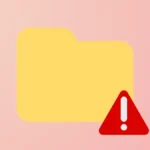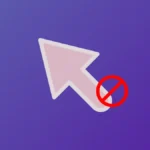Windows 11 хранит историю вашей активности, включая используемые вами приложения, открываемые вами файлы и посещаемые вами веб-сайты в Microsoft Edge. Эта функция поддерживает такие функции, как Timeline и синхронизация между устройствами, если вы используете учетную запись Microsoft. Однако сохранение этих данных может вызвать проблемы с конфиденциальностью или загромождать ваше устройство записями, которые вам больше не нужны. Очистка недавних действий напрямую решает эти проблемы, предоставляя вам больше контроля над вашей личной информацией и производительностью устройства.
Очистить историю действий с помощью настроек Windows 11
Шаг 1: Откройте приложение «Настройки», нажав Win+Iна клавиатуре. Это сочетание клавиш быстро открывает главную панель конфигурации вашей системы.
Шаг 2: В меню слева выберите Конфиденциальность и безопасность. Этот раздел содержит все настройки, связанные с конфиденциальностью, включая разрешения и отслеживание активности.
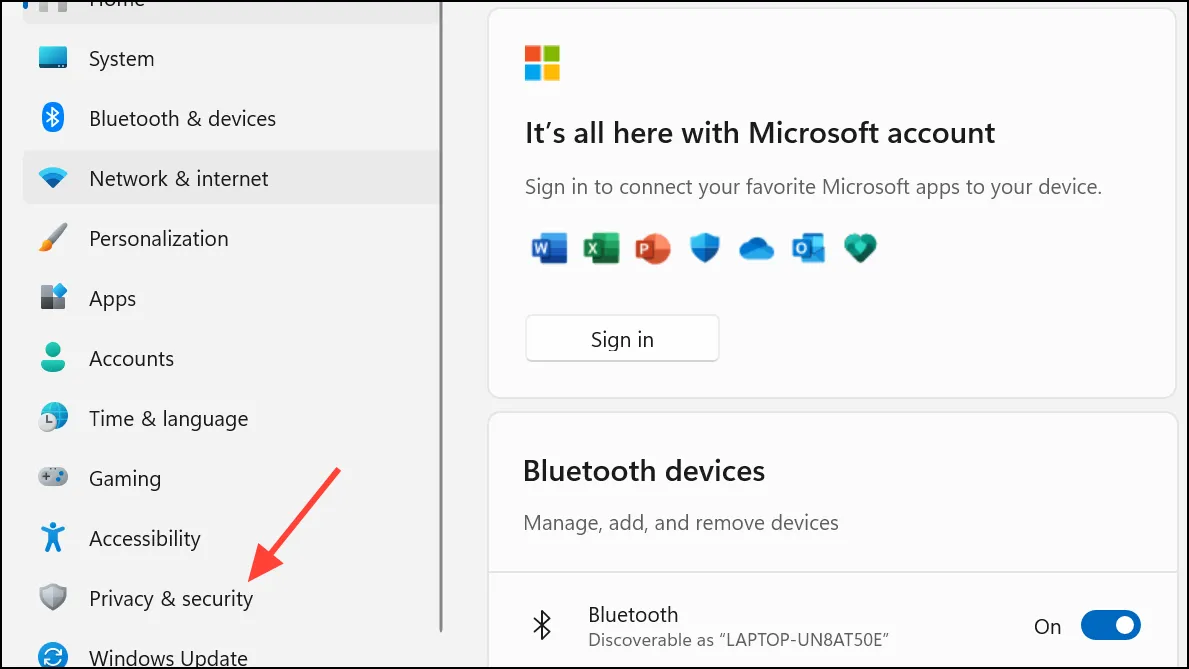
Шаг 3: Прокрутите вниз и нажмите на Activity history в разделе «Windows permissions». Здесь вы найдете параметры для управления тем, что Windows записывает о вашем использовании.
Шаг 4: Найдите опцию Очистить историю активности для этой учетной записи. Нажмите кнопку Очистить историю. После успешного удаления истории рядом с кнопкой появится галочка, подтверждающая завершение процесса.
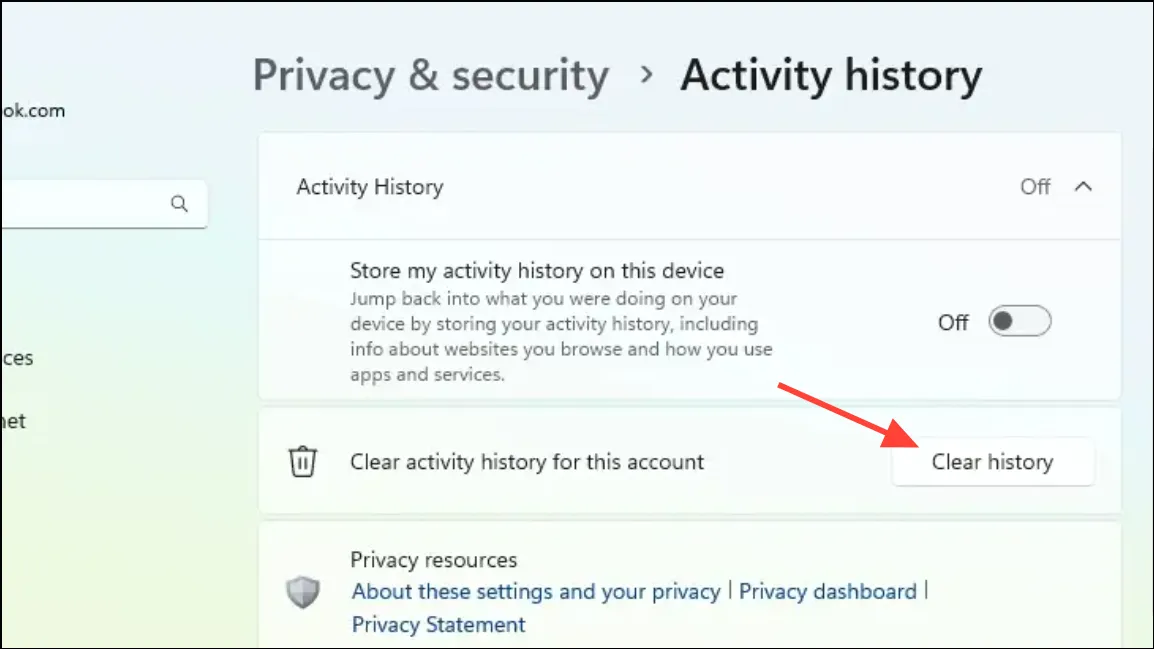
Очистка истории вашей активности таким образом удаляет локально сохраненные записи ваших последних действий. Это действие не влияет на вашу историю просмотра в Microsoft Edge или других браузерах, а также не удаляет файлы с вашего устройства — оно удаляет только запись доступа.
Остановите сохранение истории будущих действий в Windows 11
Шаг 1: На той же странице настроек истории действий найдите переключатель с надписью Хранить историю моих действий на этом устройстве.
Шаг 2: Переключите этот параметр в положение Выкл. Это предотвратит запись ваших будущих действий Windows, что даст вам больший контроль над конфиденциальностью в будущем.
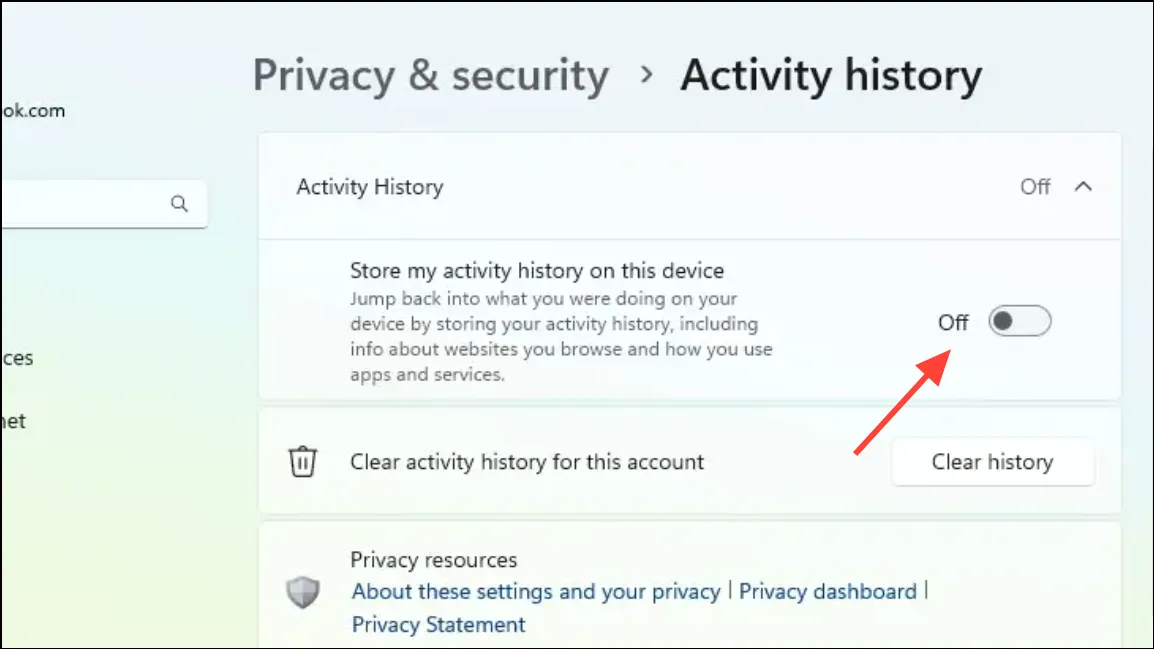
Отключение этого параметра означает, что такие функции, как Timeline и некоторые персонализированные предложения, больше не будут отражать ваши предыдущие действия. Однако ваша история просмотра в Microsoft Edge и другие истории, специфичные для приложений, могут по-прежнему сохраняться отдельно.
Удалить историю действий из вашей учетной записи Microsoft в Интернете
Для пользователей, которые ранее разрешили Windows синхронизировать историю активности с их учетной записью Microsoft, в облаке могут существовать дополнительные записи. Их удаление гарантирует, что ваши данные не будут сохраняться на устройствах или на серверах Microsoft.
Шаг 1: Перейдите на панель мониторинга конфиденциальности Microsoft в веб-браузере и войдите в систему, используя данные своей учетной записи Microsoft.
Шаг 2: Разверните соответствующие категории действий, такие как «Действия приложений и служб», «История просмотров» или «Действия местоположения».
Шаг 3: Нажмите ссылку Очистить все… для каждой категории, которую вы хотите удалить. Подтвердите свой выбор, когда появится запрос. Если вы предпочитаете, вы можете удалить отдельные элементы вместо того, чтобы очищать все сразу, нажав на значок корзины рядом с каждой записью.
Примечание: После обновлений за январь 2024 года Windows 11 больше не отправляет историю активности в Microsoft по умолчанию. Если вы обновились до версии 23H2 или более поздней, ваша история активности будет автоматически удалена с серверов Microsoft в течение 30 дней с момента последней синхронизации. Однако ручная очистка гарантирует немедленное удаление.
Удалить определенные действия из временной шкалы (если доступно)
В некоторых сборках Windows 11 Timeline позволяет просматривать и управлять вашей ежедневной деятельностью. Если вы хотите очистить только определенные элементы вместо всей истории:
Шаг 1: Откройте временную шкалу, нажав Win+Tab.
Шаг 2: Щелкните правой кнопкой мыши по любой активности, которую вы хотите удалить. Выберите соответствующую опцию, чтобы удалить эту активность или очистить все активности за определенный день.
Такой подход обеспечивает детальный контроль, позволяя сохранять полезные записи, удаляя при этом конфиденциальные или ненужные записи.
Использование редактора групповой политики
Администраторы или продвинутые пользователи могут использовать групповую политику или редактор реестра, чтобы отключить сбор истории активности на нескольких устройствах или обеспечить соблюдение политик конфиденциальности. Чтобы использовать редактор групповой политики в Windows,
Шаг 1: Нажмите Win+R, введите gpedit.mscи нажмите Enter.
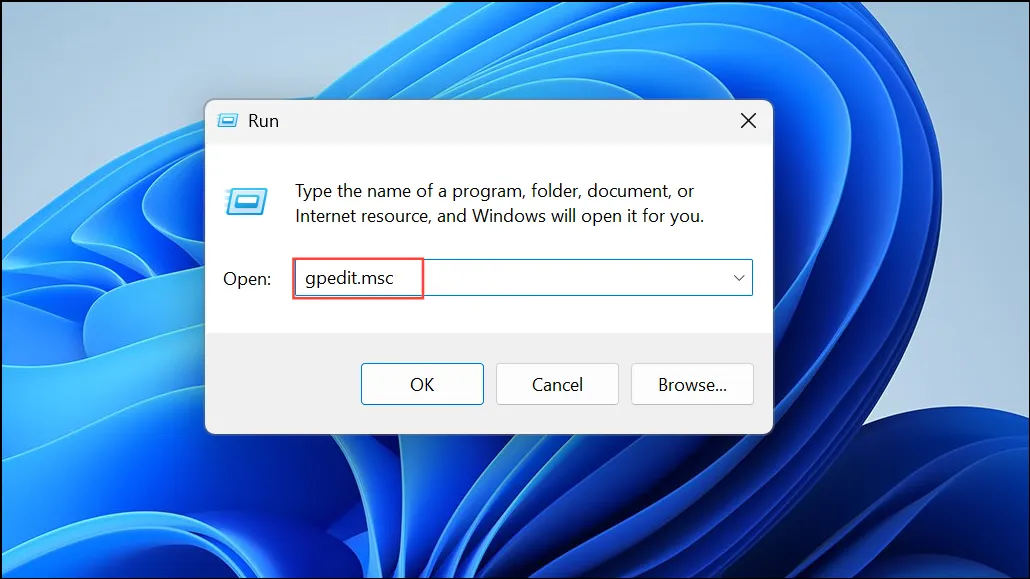
Шаг 2: Перейдите в Конфигурация компьютера > Административные шаблоны > Система > Политики ОС.
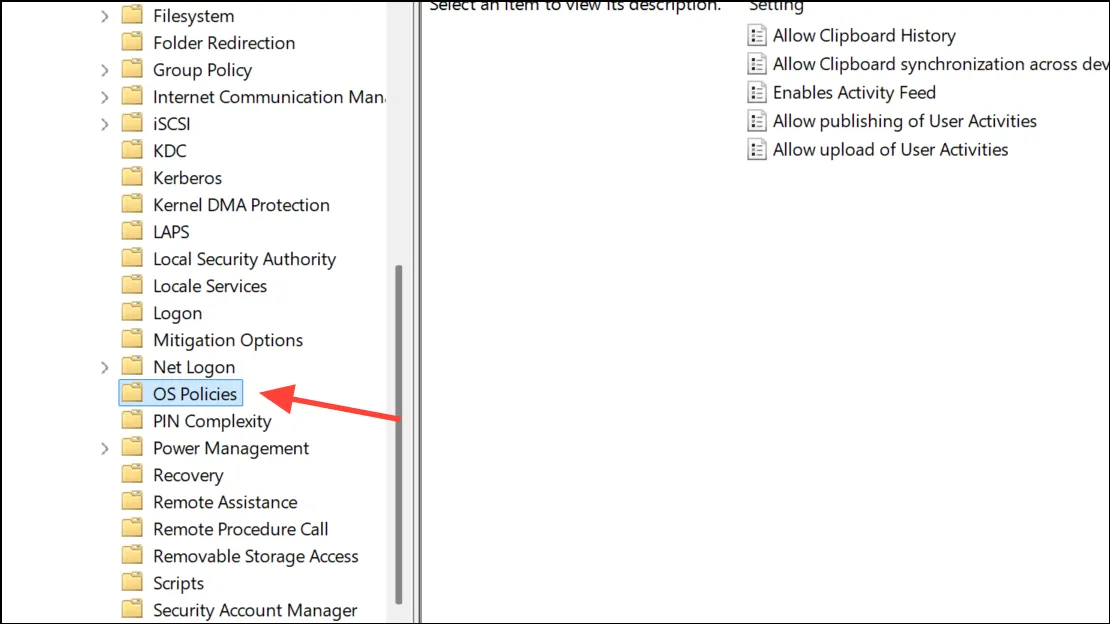
Шаг 3: Дважды щелкните «Разрешить публикацию действий пользователя».
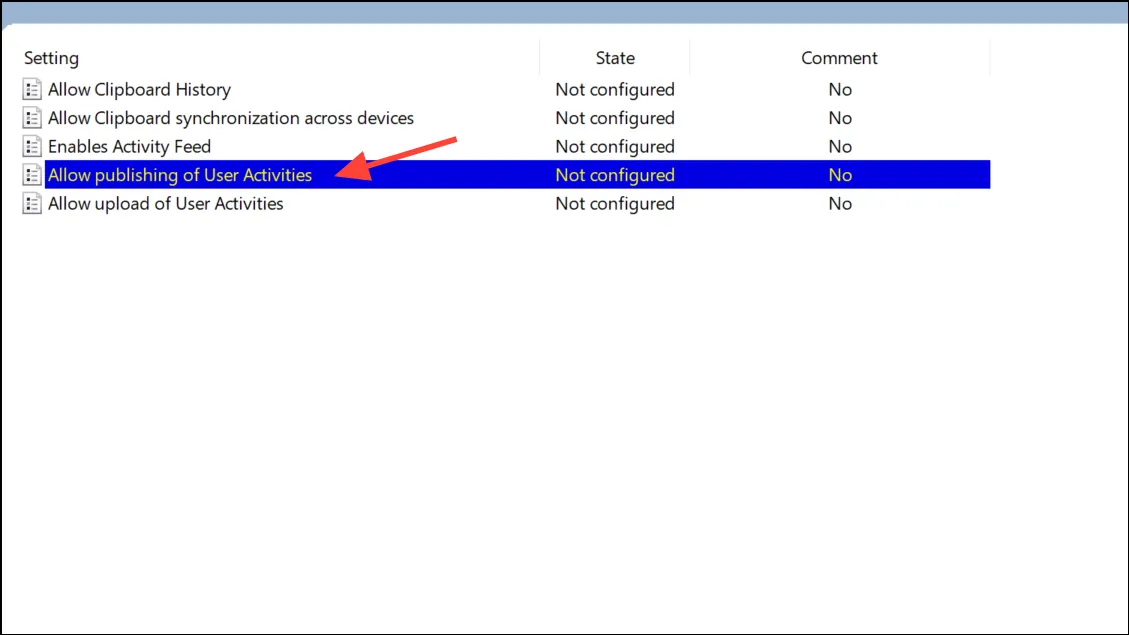
Шаг 4: Выберите «Отключено», чтобы заблокировать отслеживание активности.
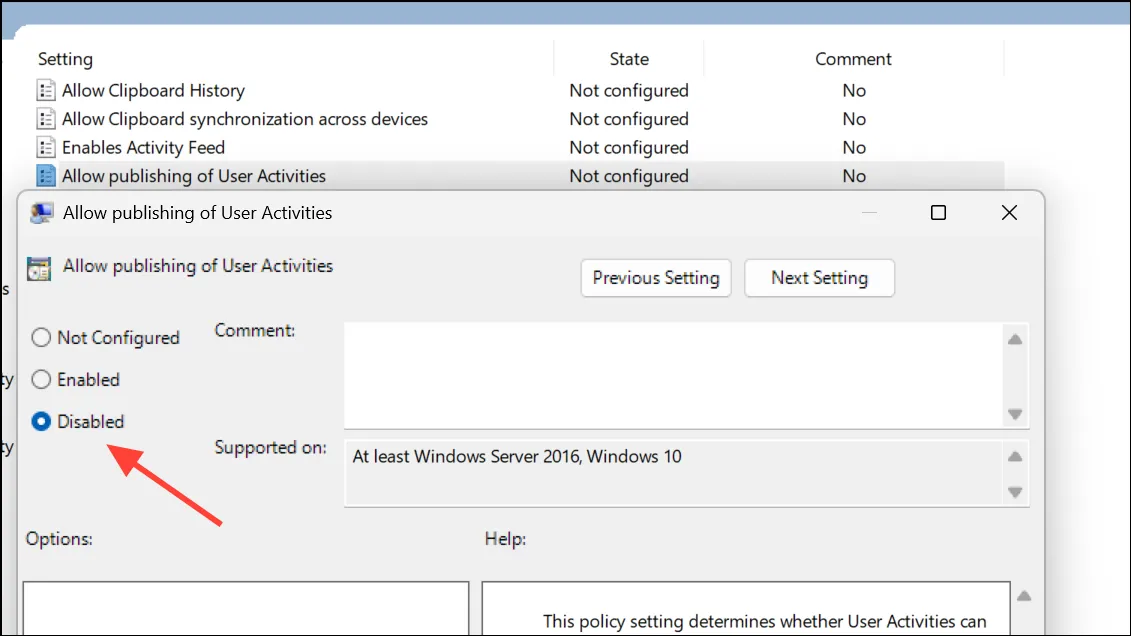
Шаг 5: Нажмите «Применить», затем «ОК».
Использование редактора реестра
Шаг 1: Нажмите Win+R, введите regedit и нажмите Enter.
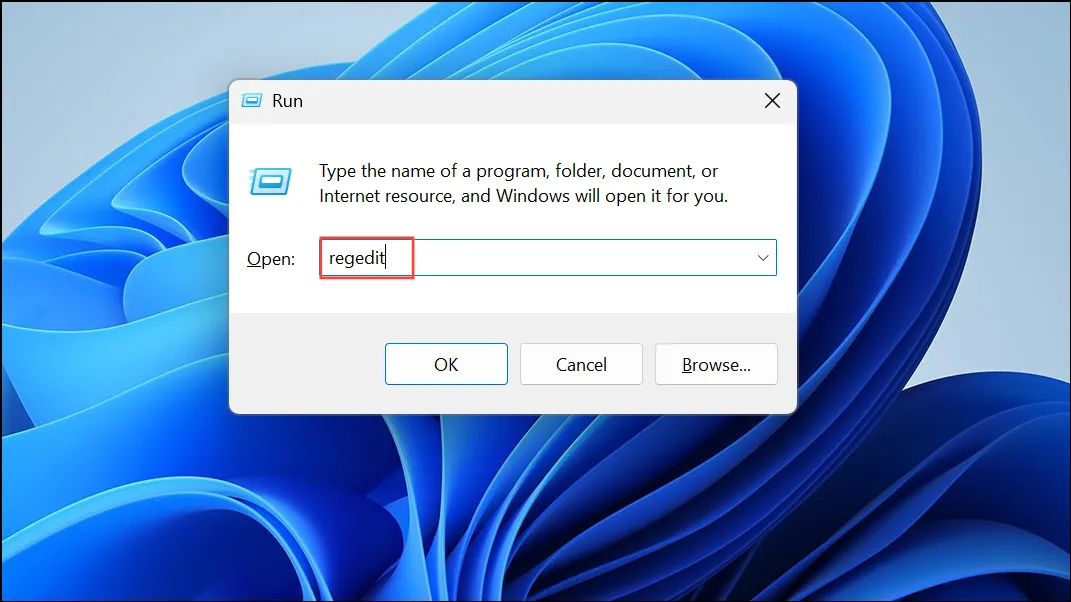
Шаг 2: Перейдите к HKEY_LOCAL_MACHINE\SOFTWARE\Policies\Microsoft\Windows\System. Если раздел System не существует, создайте его, щелкнув правой кнопкой мыши и выбрав New > Key.
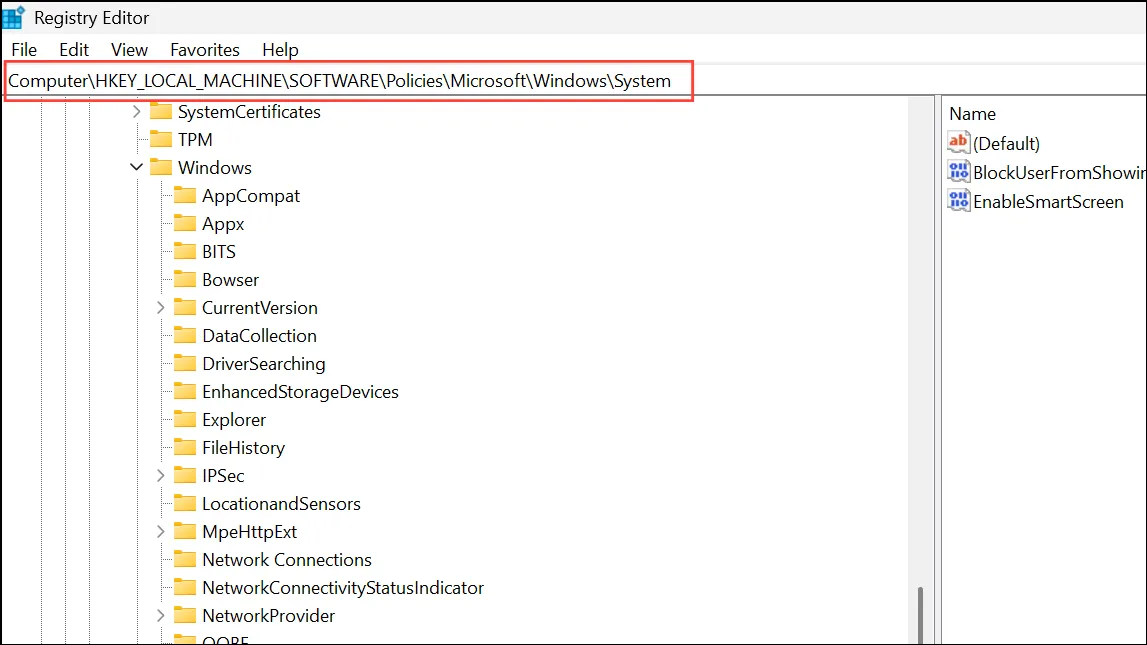
Шаг 3: Щелкните правой кнопкой мыши на правой панели, выберите «Создать» > «Параметр DWORD (32 бита)» и назовите его PublishUserActivities.
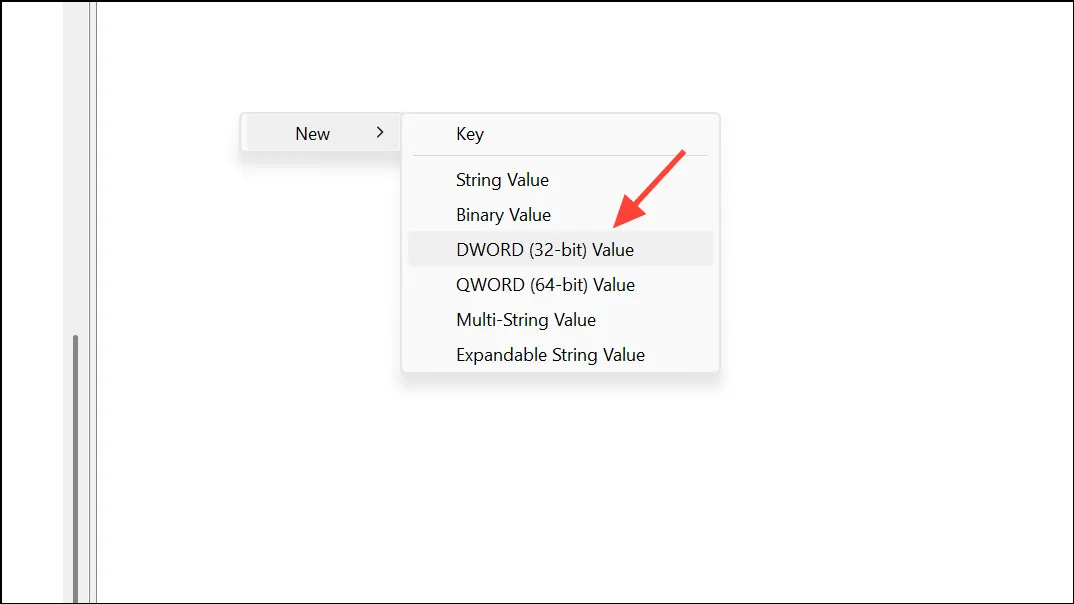
Шаг 4: Установите значение 0и перезагрузите компьютер, чтобы изменения вступили в силу.
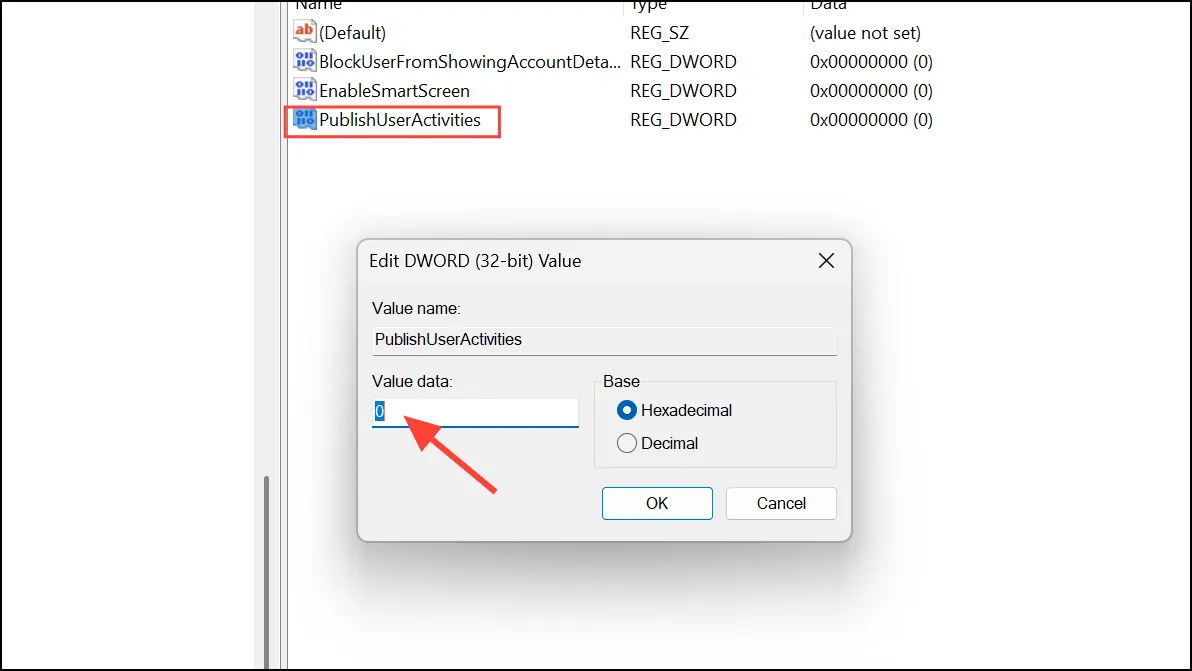
Эти шаги обеспечивают постоянный контроль над сбором истории активности, что особенно полезно в управляемых или общих средах.
Очистка недавних действий в Windows 11 дает вам прямой контроль над вашей конфиденциальностью и может помочь сохранить устройство в порядке. Регулярный просмотр и управление этими параметрами гарантирует, что ваши данные будут в безопасности и видны только настолько, насколько вы этого хотите.